word2013页眉横线怎么删除 word2013如何删除页眉横线
更新时间:2022-09-06 11:39:03作者:run
有些用户在编辑word2013文档的时候,由于设置了页面的页眉功能,因此想要删除时却不知道方法,今天小编就给大家带来word2013页眉横线怎么删除,如果你刚好遇到这个问题,跟着小编一起来操作吧。
解决方法:
1.我们可以自己设置页眉,如下图所示,插入页眉,选择第一种页眉,然后我们就会发现文档自动加上了页眉。


2.这个时候我们想删除页眉的话,可以双击页眉,然后点击如下图所示的页眉格式,即可删除页眉。
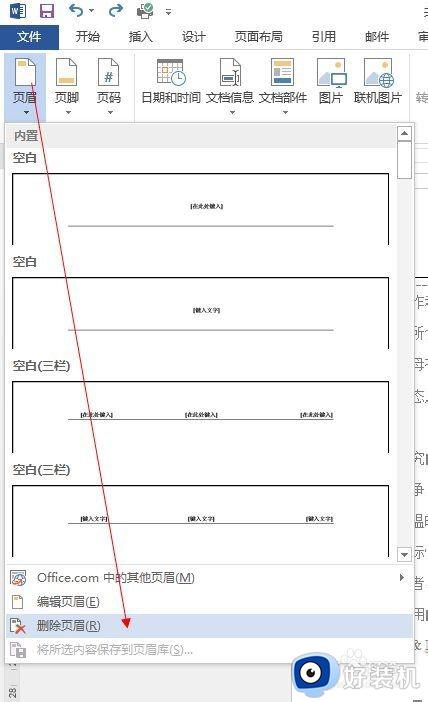
3.但是小编经常会碰到,比如不是同一个版本下的word文档,采用上述方法便很难删除页眉,无法通过页眉栏下的删除选项进行,这个时候小编推荐大家进行下一步操作。
4.双击页面的页眉部分,然后我们点击开始项,找到样式,如下图1所示,点击右下角箭头。然后如图2所示,清除格式就OK了


以上就是小编告诉大家的word2013删除页眉横线操作方法的全部内容,还有不懂得用户就可以根据小编的方法来操作吧,希望能够帮助到大家。
word2013页眉横线怎么删除 word2013如何删除页眉横线相关教程
- 如何删除页眉页脚横线 word文档如何删除页眉的横线
- 页眉上有一条横线怎么去掉 页眉上有一条横线的删除方法
- 页眉页脚的横线怎么去掉 如何删除页眉页脚中的横线
- 怎么取消页眉上面的一条横线 word顶端有一条横线怎样删除
- 怎么关闭页眉上的横线 如何关闭页眉的水平横线
- 怎么删掉页眉那条线 如何删掉页眉的一条线
- 页眉横线怎么添加 word页眉横线的添加方法
- wps横向页面页眉取消 wps横向页面如何取消页眉
- word插入横线的步骤 word中怎么插入横线
- wps如何取消页眉页脚虚线框 如何在wps中去除页眉页脚虚线框
- 电脑无法播放mp4视频怎么办 电脑播放不了mp4格式视频如何解决
- 电脑文件如何彻底删除干净 电脑怎样彻底删除文件
- 电脑文件如何传到手机上面 怎么将电脑上的文件传到手机
- 电脑嗡嗡响声音很大怎么办 音箱电流声怎么消除嗡嗡声
- 电脑我的世界怎么下载?我的世界电脑版下载教程
- 电脑无法打开网页但是网络能用怎么回事 电脑有网但是打不开网页如何解决
电脑常见问题推荐
- 1 b660支持多少内存频率 b660主板支持内存频率多少
- 2 alt+tab不能直接切换怎么办 Alt+Tab不能正常切换窗口如何解决
- 3 vep格式用什么播放器 vep格式视频文件用什么软件打开
- 4 cad2022安装激活教程 cad2022如何安装并激活
- 5 电脑蓝屏无法正常启动怎么恢复?电脑蓝屏不能正常启动如何解决
- 6 nvidia geforce exerience出错怎么办 英伟达geforce experience错误代码如何解决
- 7 电脑为什么会自动安装一些垃圾软件 如何防止电脑自动安装流氓软件
- 8 creo3.0安装教程 creo3.0如何安装
- 9 cad左键选择不是矩形怎么办 CAD选择框不是矩形的解决方法
- 10 spooler服务自动关闭怎么办 Print Spooler服务总是自动停止如何处理
